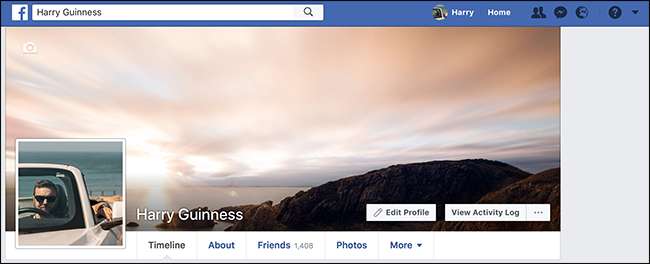
Profilul tău de Facebook spune multe despre tine. Este probabil cea mai vizibilă prezență online a dvs., deci merită să o faceți să arate bine. Iată cum să alegeți o fotografie de copertă excelentă.
Rețineți restricțiile de dimensiune
Fotografiile de copertă ale Facebook au o dimensiune ciudată. Au o lățime de 851 pixeli cu 315 pixeli (aproximativ un raport de aspect 2,7: 1) într-un browser desktop.
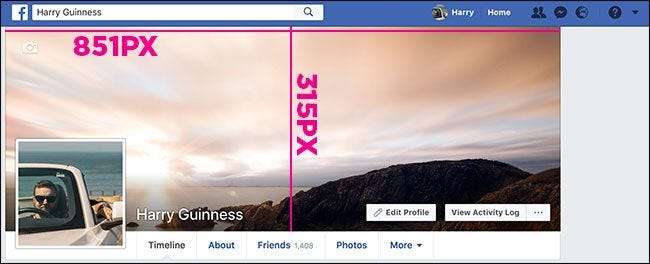
Și au o lățime de 640 pixeli pe 340 (aproximativ 1,88: 1) pixeli înălțime pe mobil.
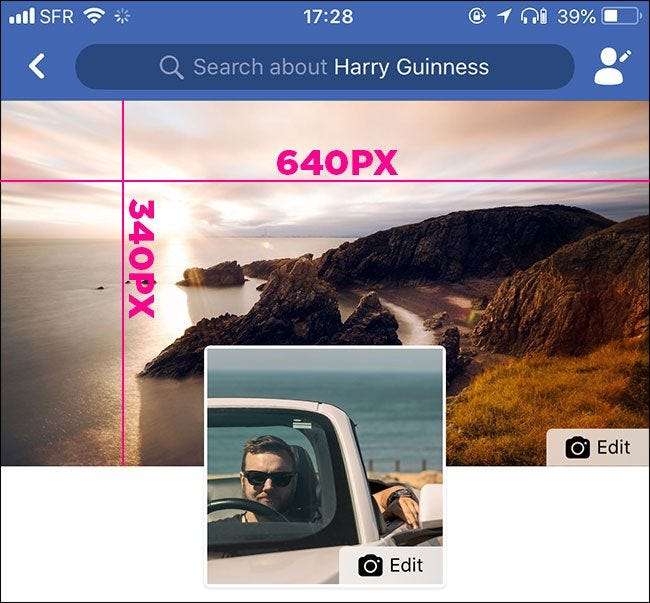
Orice fotografie pe care o încărcați este afișată automat la dimensiunea și forma respective. Nu ar trebui să încărcați nimic mai mic decât atât, deoarece atunci Facebook îl va mări, făcându-l să pară neclar și urât.
Fotografiile de copertă Facebook au, de asemenea, o dimensiune de 100 KB. Facebook reduce automat imaginile la această dimensiune, dar dacă sunteți interesat să aveți o imagine de cea mai înaltă calitate posibilă, ar trebui să o faci singur .
LEGATE DE: De ce fotografiile tale de pe Facebook arată atât de rău (și ce poți face în legătură cu asta)
Gândiți-vă cum va arăta imaginea dvs. pe desktop și pe mobil
Deoarece coperta dvs. va arăta diferit pe desktop și pe mobil (și, de asemenea, poate apărea ca o imagine de dimensiuni complete în orice raport de aspect atunci când oamenii dau clic pe ea), trebuie să vă gândiți la cum va arăta fotografia în diferite locuri.
Puteți repoziționa fotografia de copertă pe desktop, dar pe mobil, fotografia de copertă este tăiată automat în partea de sus și de jos pentru a se potrivi.
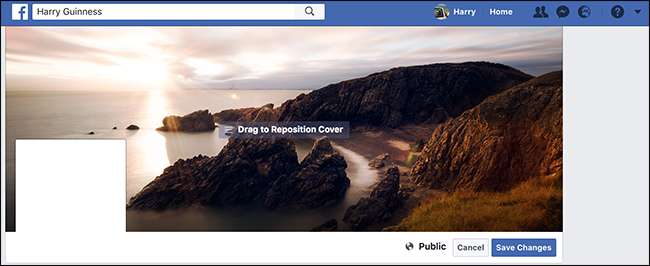
De asemenea, trebuie să vă gândiți la modul în care fotografia dvs. de profil și celelalte elemente ale interfeței vă afectează fotografia de copertă. Pe desktop, fotografia și numele profilului dvs. vor ascunde colțul din stânga jos. Mesajul, Prietenii și alte butoane vor ascunde colțul din dreapta jos. Există, de asemenea, un gradient de întuneric subtil, astfel încât lucrurile spre partea de jos care nu sunt blocate vor arăta ușor mai întunecate.

Pe mobil, toate butoanele sunt sub fotografia de copertă. Cu toate acestea, fotografia dvs. de profil blochează o parte din centrul de jos.
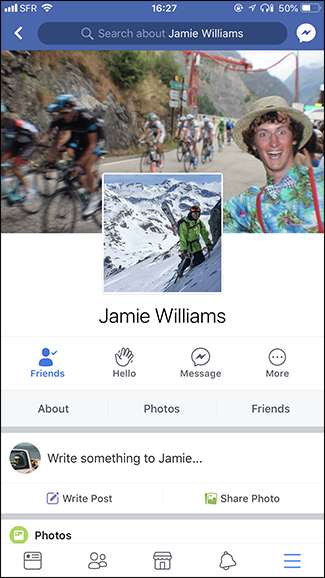
Toate acestea înseamnă că ar trebui să alegeți în mod ideal o fotografie în care subiectul este focalizat în centrul imaginii. Dacă se află în partea de jos, va ajunge doar să fie decupată sau blocată de elementele interfeței.
Alegeți ceva semnificativ
Fotografia dvs. de copertă este publică. Este unul dintre puținele lucruri care oricine vă vede pagina Facebook poti vedea. Aceasta înseamnă că probabil ar trebui să alegeți ceva care are un pic de semnificație sau care vă reprezintă. Tind să folosesc fotografii pe care le-am făcut în zona din care provin. Alți oameni merg cu citate care înseamnă mult pentru ei, fotografii cu familia lor, imagini cu hobby-urile lor și așa mai departe.
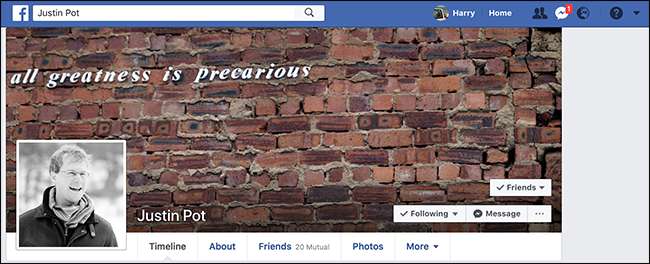
Încercați o fotografie de copertă de 360 °

În urmă cu câțiva ani a existat o mare tendință în care oamenii și-au legat pozele de profil și au acoperit fotografiile împreună ca o singură imagine mare. Din păcate, având în vedere că fotografia dvs. de profil apare în poziții diferite, în funcție de dispozitivul pe care îl utilizați (iar dispozitivul mobil este foarte popular), nu mai funcționează.
Asta nu înseamnă că nu poți deveni creativ. Facebook acceptă acum fotografii de copertă la 360 de grade, care sunt cu siguranță atrăgătoare și diferite. Doar faceți o fotografie de 360 ° și încărcați-o ca fotografie de copertă. De asemenea, puteți utiliza o imagine panoramică care nu este completă la 360 °.
LEGATE DE: Cum să postezi fotografii la 360 de grade pe Facebook
Diferența mare cu fotografiile de 360 ° este că, în timp ce acestea se afișează doar ca o imagine de 851 px cu 315 px (sau 640 px cu 340 px pe mobil), persoanele care vă vizitează pagina pot trage imaginea pentru a vedea restul acesteia.
Fotografiile de copertă, împreună cu imaginile de profil, sunt primul lucru pe care îl văd oamenii când vă vizitează profilul. Faceți-vă timp pentru a alege unul bun.







